Cách sử dụng app Library ios 14 mới_cúp liên đoàn bangladesh
App Library,áchsửdụngappLibraryiosmớcúp liên đoàn bangladesh hay Thư viện ứng dụng, là tính năng mới đặc trưng của iOS 14. Chỉ cần nghe tên gọi chắc hẳn ai cũng hình dung được đây là một không gian chứa tất cả ứng dụng trên iPhone, sắp xếp một cách khoa học.
Thư viện này tự động chia ứng dụng vào các danh mục liên quan, như mạng xã hội, tiện ích, giải trí, nhạc... để người dùng có thể dễ dàng quản lý. Bên cạnh đó, còn một số cách để tận dụng App Library tối đa.
Truy cập App Library ở đâu?
Người dùng iPhone truy cập App Library bằng cách đến màn hình Home tận cùng bên phải và vuốt sang trái lần nữa.
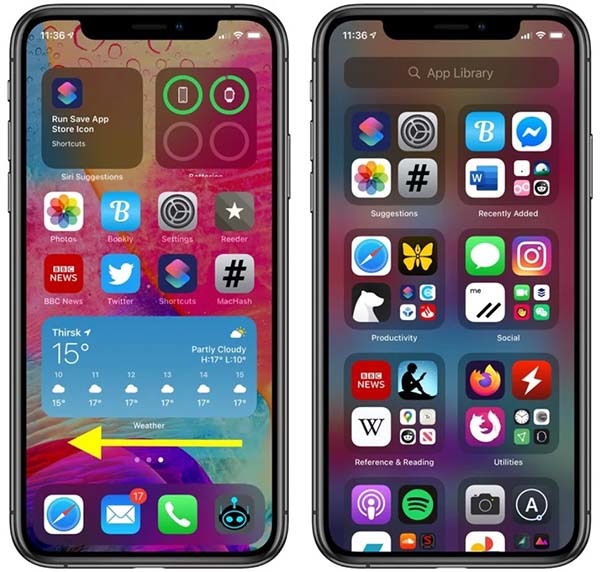 |
| Người dùng iPhone truy cập App Library bằng cách đến màn hình Home tận cùng bên phải và vuốt sang trái lần nữa. (Nguồn ảnh: quantrimang.com) |
Quản lý ứng dụng trong App Library
Trong App Library, nếu ứng dụng xuất hiện biểu tượng lớn trong cụm danh mục, bạn có thể bấm trực tiếp vào đó để bật.
Nếu một danh mục chứa nhiều hơn 4 ứng dụng, sẽ có một nhóm các biểu tượng ứng dụng nhỏ hơn ở góc dưới cùng bên phải. Bằng cách nhấn vào nhóm biểu tượng nhỏ này, bạn sẽ mở ra danh sách tất cả ứng dụng của danh mục.
 |
| Trong App Library, nếu một danh mục chứa nhiều hơn 4 ứng dụng, sẽ có một nhóm các biểu tượng ứng dụng nhỏ hơn ở góc dưới cùng bên phải. |
Phía trên giao diện App Library là thanh tìm kiếm để người dùng tìm ứng dụng. Để xóa một ứng dụng nào đó, hãy ấn giữ tên một danh mục hoặc vào phần trống để bật chế độ rung, sau đó bấm vào biểu tượng dấu “x” trên góc của ứng dụng mà bạn muốn xóa.
Để thêm ứng dụng nào vào màn hình chính, hãy ấn giữ ứng dụng đó và chọn Add to Home Screen.
Xem App Library theo bảng chữ cái
Trong App Library, hãy vuốt xuống để hiển thị danh sách ứng dụng theo thứ tự bảng chữ cái. Ở đây, bạn có thể kéo ở thanh cuộn để lướt nhanh theo chữ cái.
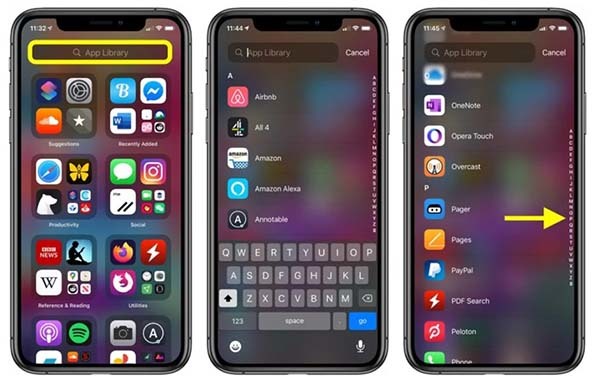 |
| Trong App Library, hãy vuốt xuống để hiển thị danh sách ứng dụng theo thứ tự bảng chữ cái. Ở đây, bạn có thể kéo ở thanh cuộn để lướt nhanh theo chữ cái. |
Thiết lập tải ứng dụng về App Library
Để thiết lập cài đặt ứng dụng mới vào App Library mà không đưa ra màn hình chính, bạn cần vào mục "Cài đặt" => "Màn hình chính", sau đó đánh dấu chọn "Chỉ Thư viện ứng dụng".
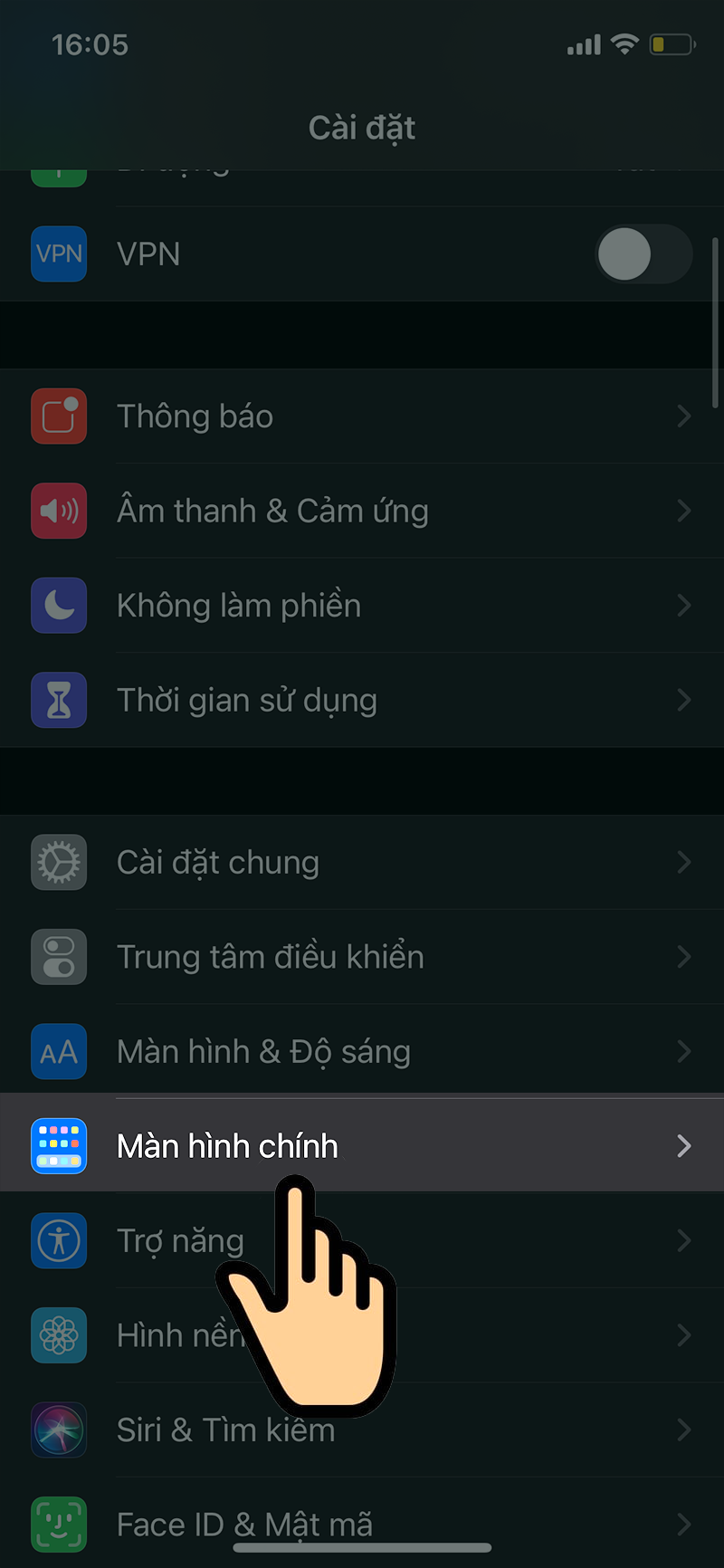 |
| Để thiết lập cài đặt ứng dụng mới vào App Library mà không đưa ra màn hình chính, bạn cần vào mục "Cài đặt" => "Màn hình chính". (Nguồn ảnh: thegioididong.com) |
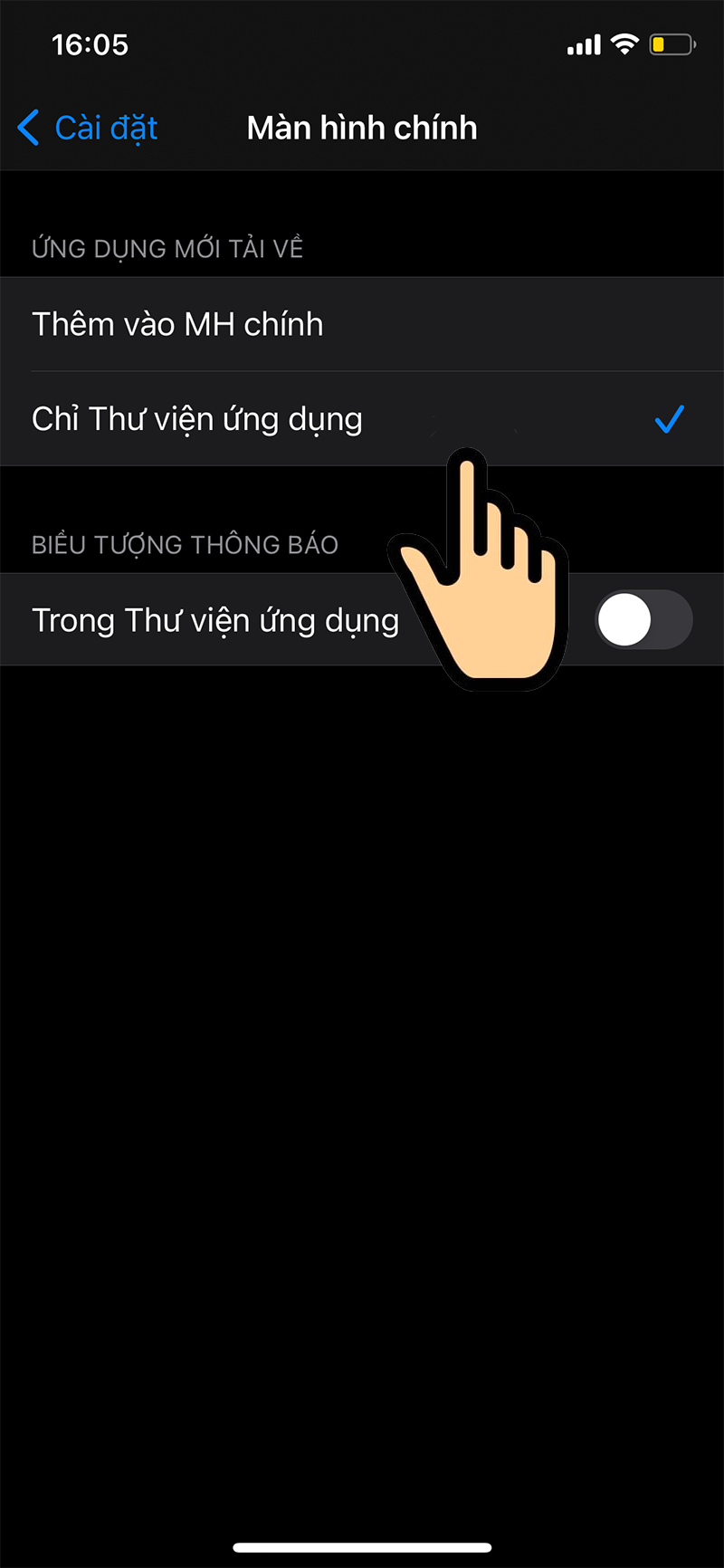 |
| Đánh dấu chọn "Chỉ Thư viện ứng dụng". |
Tắt dấu có cập nhật của ứng dụng trong App Library
Trong mục "Cài đặt" => "Màn hình chính" như trên, bạn có thể tắt lựa chọn hiển thị biểu tượng thông báo trong thư viện ứng dụng. Khi đó, các ứng dụng trong App Library sẽ không còn dấu hiệu đỏ trên góc phải thông báo số lượng cập nhật.
H.A.H

Những mẹo sử dụng màn hình Home trên iOS 14 người dùng nên biết
Nếu muốn sử dụng iOS 14 thành thạo hơn, nhất là khi iPhone 12 đã ra mắt, hãy tham khảo những mẹo như lướt nhanh giữa các trang màn hình Home, di chuyển nhiều ứng dụng cùng lúc, hay xem App Library theo thứ tự bảng chữ cái.
相关文章
Sao Việt 30/11/2023: Hà Thanh Xuân mong sống vui, Quang Lê điển trai giảm 12kg
Sao Việt 30/11: Hà Thanh Xuân đăng ảnh rạng rỡ, bày tỏ quan điểm sống: "Làm gì vui cho bản thân mình2025-02-05
Triển lãm tranh thiếu nữ khỏa thân ở Hà Nội
Giấc mơ mà nữ họa sĩ Dương Thu Phương kể lại bằng hội họa rất đời thường với một vẻ đẹp trần tục mà2025-02-05
Xa Thi Mạn, Hồ Hạnh Nhi và các ác nữ đình đám nhất trên màn ảnh TVB
Chu Chỉ Nhược là một trong những vai diễn nặng ký đầu tiên TVB giao cho Xa Thi Mạn, nhờ vai diễn nà2025-02-05
Việt Nam demonstrates commitments to climate change: minister
Việt Nam demonstrates commitments to climate change: ministerSeptember 06, 2022 - 06:352025-02-05.jpg)
Cách hủy đăng ký 555 của Mobifone
Hủy dịch vụ từ 555 Mobifonekhách hàng cần phải thực hiện theo hai bước dưới đây.Bước 1: Kiểm tra gói2025-02-05
Nam nhân ngư kể góc khuất làm nghề đóng giả nàng tiên cá
Các nam tiên cá biểu diễn ở thuỷ cungNghề mới dành cho nam giớiBiểu diễn2025-02-05

最新评论